Πώς να διαμορφώσετε και να προσαρμόσετε τις Slack Notifications
Εάν είστε χρήστης του Slack , τότε γνωρίζετε ήδη τις υπέροχες δυνατότητες που προσφέρει για την επικοινωνία με τους συναδέλφους. Αλλά όπως κάθε άλλο εργαλείο συνομιλίας, πρέπει επίσης να το κάνετε να λειτουργεί για εσάς και αυτό σημαίνει να ρυθμίσετε τις ειδοποιήσεις σας. Θα σας δείξουμε πώς να προσαρμόσετε τις ειδοποιήσεις Slack στον επιτραπέζιο υπολογιστή σας, στο διαδίκτυο και στην κινητή συσκευή σας, ώστε να μην χάνετε ποτέ κανένα μήνυμα.
Προσαρμόστε τις Slack Notifications
Το Slack είναι διαθέσιμο σε πλατφόρμες υπολογιστών, στο διαδίκτυο, αλλά και σε κινητές συσκευές. Τα παρακάτω είναι βήματα για να προσαρμόσετε το χαλαρό σας-
- Ανοίξτε τις Προτιμήσεις ειδοποιήσεων.
- Επιλέξτε Trigger.
- Ενεργοποίηση ειδοποίησης νήματος.
- Ρύθμιση λέξεων-κλειδιών.
- Δημιουργήστε ένα πρόγραμμα ειδοποιήσεων.
- Επιλέξτε Ήχο και Εμφάνιση.
- Επιλέξτε Χρόνος(Timing) για ειδοποίηση όταν είναι αδράνεια(Idle) .
- Ειδοποιήσεις για συγκεκριμένα κανάλια.
Τώρα ας ρίξουμε μια λεπτομερή ματιά σε αυτά τα βήματα που περιγράφονται παραπάνω.
1] Ανοίξτε(Open) τις Προτιμήσεις ειδοποίησης
Για να ξεκινήσετε, συνδεθείτε στον χώρο εργασίας για τον οποίο θέλετε να προσαρμόσετε τις ειδοποιήσεις σας και ανοίξτε τις προτιμήσεις ειδοποιήσεων. Θυμηθείτε(Remember) , μπορείτε να χρησιμοποιήσετε διαφορετικές ρυθμίσεις ειδοποιήσεων για κάθε χώρο εργασίας.
Για επιτραπέζιους υπολογιστές(Desktop) και στο διαδίκτυο, κάντε κλικ στην εικόνα ή στο εικονίδιο του προφίλ σας επάνω δεξιά, επιλέξτε Προτιμήσεις και επιλέξτε Ειδοποιήσεις στα αριστερά.
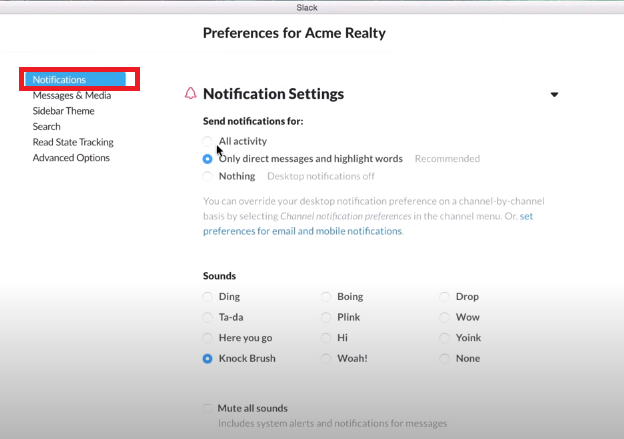
Για την εφαρμογή για κινητά(Mobile App) , από την άλλη πλευρά, μεταβείτε στις ρυθμίσεις στο κάτω μέρος του χώρου εργασίας και επιλέξτε Ειδοποιήσεις(Notifications) .
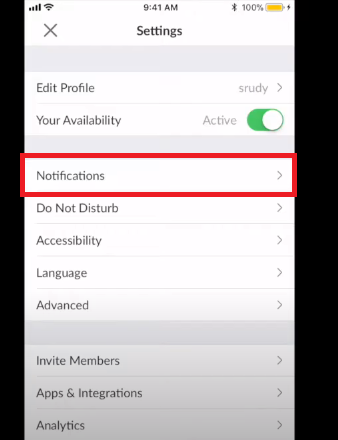
2] Επιλέξτε μια σκανδάλη
Μπορείτε να επιλέξετε να ειδοποιηθείτε για όλα τα νέα μηνύματα, μόνο άμεσα μηνύματα, αναφορές και λέξεις-κλειδιά ή τίποτα. Κάντε την επιλογή σας στο επάνω μέρος στην ενότητα Ειδοποίηση(Notify) για ή Στο κινητό, ειδοποιήστε με για.
Εάν προτιμάτε να χρησιμοποιείτε διαφορετικούς κανόνες ενεργοποίησης στον επιτραπέζιο υπολογιστή σας ή στο διαδίκτυο σε σχέση με την κινητή συσκευή σας, αυτή είναι μια επιλογή. Επιλέξτε το πλαίσιο Χρήση διαφορετικών ρυθμίσεων για τις φορητές συσκευές μου(Use different settings for my mobile devices) και, στη συνέχεια, επιλέξτε το έναυσμα στην αναπτυσσόμενη λίστα που θέλετε να χρησιμοποιήσετε σε κινητά.
Διαβάστε(Read) : Πώς να ενεργοποιήσετε τη σκοτεινή λειτουργία στην εφαρμογή Slack(How to enable Dark Mode in Slack app) .
3] Ενεργοποίηση ειδοποίησης νήματος
Εάν παρακολουθείτε ένα συγκεκριμένο νήμα συνομιλίας, μπορείτε να επιλέξετε το πλαίσιο Ενημερώστε με σχετικά με τις απαντήσεις σε νήματα που παρακολουθώ(Notify me about replies to threads I’m following) , αν θέλετε. Στην κινητή συσκευή σας, ενεργοποιήστε την εναλλαγή για Ειδοποιήσεις νημάτων(Thread Notifications) .
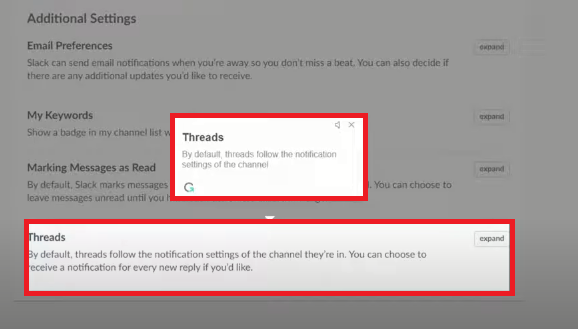
4] Ρύθμιση λέξεων-κλειδιών
Οι λέξεις-κλειδιά είναι χρήσιμες εάν υπάρχει ένα συγκεκριμένο θέμα που σας ενδιαφέρει. Μπορείτε να προσθέσετε λέξεις-κλειδιά, ώστε όταν χρησιμοποιείται σε ένα κανάλι, να λαμβάνετε μια ειδοποίηση. Αυτές οι λέξεις-κλειδιά θα συγχρονιστούν επίσης με αυτόν τον χώρο εργασίας. Έτσι, μπορείτε να εισαγάγετε ένα ή περισσότερα στην εφαρμογή για υπολογιστές και θα τα δείτε στην ενότητα λέξεων-κλειδιών στην εφαρμογή για κινητά.
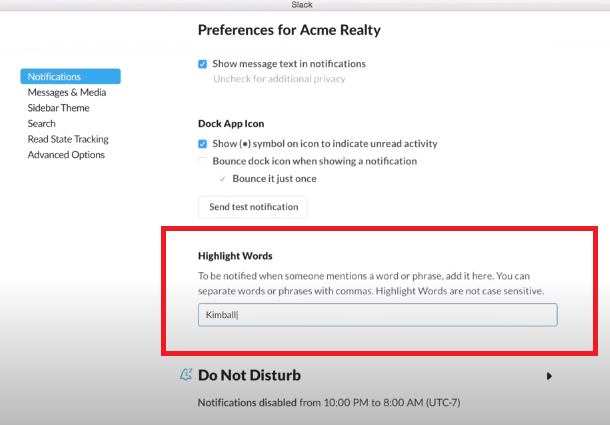
Σημείωση(Note) : Εάν χρησιμοποιείτε το Slack σε ένα πρόγραμμα περιήγησης, ίσως χρειαστεί να κάνετε ανανέωση για να δείτε τις λέξεις-κλειδιά που προσθέτετε αλλού.
Χρησιμοποιήστε την ενότητα Οι λέξεις-κλειδιά μου(My Keywords) στις ρυθμίσεις ειδοποιήσεων για να εισαγάγετε τις λέξεις ή τις φράσεις σας. Χρησιμοποιήστε(Use) κόμματα για να διαχωρίσετε το καθένα όπως φαίνεται στην παρακάτω εικόνα.
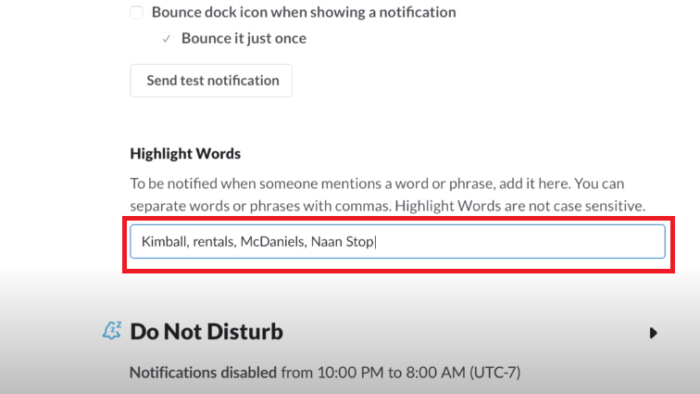
5] Δημιουργία χρονοδιαγράμματος ειδοποιήσεων
Δεδομένου ότι οι περισσότεροι από εμάς δεν εργαζόμαστε 24 ώρες την ημέρα, επτά ημέρες την εβδομάδα, το Slack σάς επιτρέπει να δημιουργήσετε ένα πρόγραμμα ειδοποιήσεων. Με αυτό, θα ειδοποιηθείτε μόνο εντός των ημερών και των ωρών που θα ρυθμίσετε. Αυτό είναι χρήσιμο για τη διακοπή των ειδοποιήσεων όταν δεν εργάζεστε όπως τις νύχτες και τα Σαββατοκύριακα.
Στην περιοχή Πρόγραμμα ειδοποιήσεων(Notification Schedule) , επιλέξτε κάθε(Every) μέρα, καθημερινές(Weekdays) ή Προσαρμοσμένες(Custom) ημέρες για τις ειδοποιήσεις. Στη συνέχεια, επιλέξτε τις ώρες έναρξης( start) και λήξης(end) .
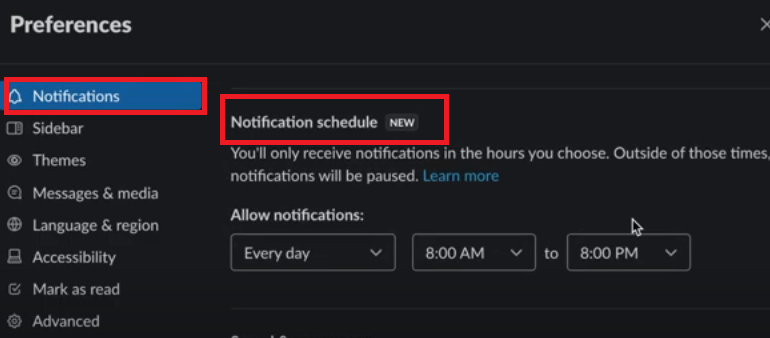
Θα εξακολουθείτε να βλέπετε τα μηνύματα όταν συνδέεστε στον χώρο εργασίας σας, απλώς δεν θα λαμβάνετε τις ειδοποιήσεις για αυτά εκτός προγράμματος.
Διαβάστε: (Read:) Συμβουλές και κόλπα για τη διαχείριση μικρών ομαδικών συνομιλιών(Slack Tips and Tricks for managing small team chats) .
6] Επιλέξτε Ήχο και Εμφάνιση
Εάν ανήκετε σε περισσότερους από έναν χώρους εργασίας, η ρύθμιση διαφορετικού ήχου για τον καθένα μπορεί να είναι χρήσιμη. Χρησιμοποιήστε λοιπόν το αναπτυσσόμενο πλαίσιο Notification S ound & Appearance για να επιλέξετε ένα. (ound & Appearance)Στην εφαρμογή για επιτραπέζιους υπολογιστές ή στο διαδίκτυο, μπορείτε επίσης να επιλέξετε Σίγαση(Mute) όλων των ήχων από το Slack , αν προτιμάτε, επιλέγοντας αυτό το πλαίσιο.
Μπορείτε να επιλέξετε το πλαίσιο ή να ενεργοποιήσετε την εναλλαγή για να συμπεριλάβετε μια προεπισκόπηση του μηνύματος στις ειδοποιήσεις. Αυτό είναι επίσης εξαιρετικό για να δείτε εάν η ειδοποίηση είναι σημαντική ή αν μπορεί να περιμένει αργότερα.
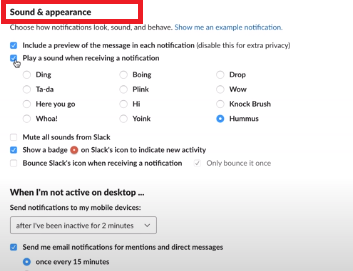
Στην εφαρμογή επιτραπέζιου υπολογιστή Slack , έχετε επίσης επιλογές για να εμφανίσετε ένα εικονίδιο σήματος για νέα δραστηριότητα και να αναπηδήσετε το εικονίδιο Slack όταν λαμβάνετε μια ειδοποίηση. Ελέγξτε ένα ή και τα δύο εάν θέλετε να χρησιμοποιήσετε αυτές τις ενέργειες.
7] Επιλέξτε Χρόνος(Select Timing) για ειδοποίηση όταν είναι αδράνεια(Idle)
Μια άλλη βολική λειτουργία για τις ειδοποιήσεις Slack βασίζεται στη δραστηριότητά σας. Επομένως, εάν είστε σε αδράνεια στον υπολογιστή σας, μπορείτε να στείλετε τις ειδοποιήσεις στην κινητή συσκευή σας.
Για επιτραπέζιους υπολογιστές(Desktop) και στο διαδίκτυο, κάντε μια επιλογή στην αναπτυσσόμενη λίστα για το Όταν δεν είμαι ενεργός στον υπολογιστή(When I’m not active on desktop) .
Μπορείτε επίσης να επιλέξετε το πλαίσιο για να μου στέλνετε ειδοποιήσεις μέσω email για αναφορές και άμεσα μηνύματα. Αυτό θα σας ειδοποιήσει μέσω email στη διεύθυνση που χρησιμοποιείτε για αυτόν τον χώρο εργασίας Slack . Είναι ένα ωραίο αντίγραφο ασφαλείας εάν σκοπεύετε να απομακρυνθείτε από το Slack για μεγάλο χρονικό διάστημα.
Ενώ, ή την εφαρμογή για κινητά(Mobile App) , επιλέξτε μια επιλογή στη ρύθμιση Notify me on Mobile , όπως φαίνεται παρακάτω.
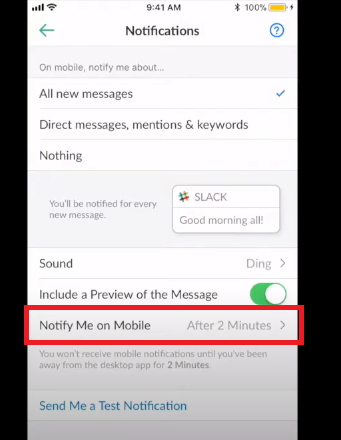
8] Ειδοποιήσεις για το κανάλι
Εκτός από τις συνολικές προτιμήσεις ειδοποιήσεων χώρου εργασίας, μπορείτε να τις ορίσετε για ορισμένα κανάλια. Αυτά είναι χρήσιμα για κανάλια Slack που έχουν πολλή δραστηριότητα όπου μπορεί να μην θέλετε να ειδοποιηθείτε για κάθε μήνυμα που δημοσιεύεται.
Αυτές οι ειδοποιήσεις ισχύουν μόνο για αυτό το κανάλι. Έτσι, μπορείτε ακόμα να βλέπετε όλα τα νέα μηνύματα (εάν αυτή είναι η ενεργοποίηση του χώρου εργασίας που επιλέγετε) για τα υπόλοιπα κανάλια.
Για επιτραπέζιους υπολογιστές και διαδικτυακούς χώρους, κάντε κλικ στο εικονίδιο πληροφοριών(Info) (μικρό γράμμα i ) επάνω δεξιά στο κανάλι. Επιλέξτε Περισσότερα(More) και, στη συνέχεια, Αλλαγή ειδοποιήσεων(Change Notifications) .
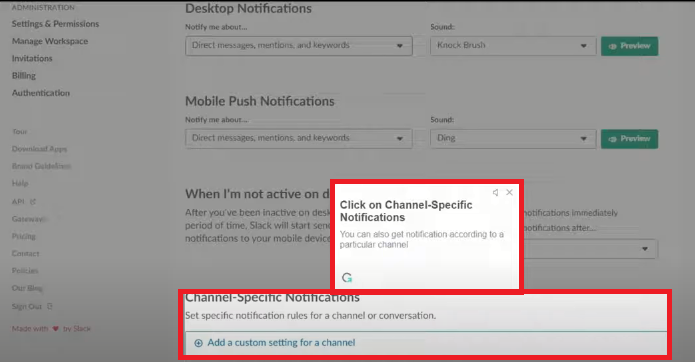
Επιλέξτε από κάθε(Every) νέο μήνυμα, Just @ αναφορές ή Τίποτα(Nothing) . Προαιρετικά επιλέξτε το πλαίσιο για να χρησιμοποιήσετε διαφορετικές ρυθμίσεις στην κινητή συσκευή σας.
Τέλος, κάντε κλικ στο X στην επάνω δεξιά γωνία για να κλείσετε το παράθυρο.
Μπορείτε να ελέγξετε ή να επεξεργαστείτε γρήγορα αυτές τις ρυθμίσεις στην ενότητα Προτιμήσεις Ειδοποιήσεων(Notifications) που χρησιμοποιήσατε παραπάνω. Κάντε κύλιση(Scroll) προς τα κάτω και θα δείτε όλες τις Ειδοποιήσεις(Notifications) για το κανάλι σας .
Για την εφαρμογή Mobil, πατήστε το εικονίδιο Info στην επάνω δεξιά γωνία του καναλιού. Κάντε κλικ στις (Click) Ειδοποιήσεις και,(Notifications, ) στη συνέχεια, επιλέξτε έναν κανόνα ετικέτας από τις ίδιες επιλογές όπως παραπάνω. Πατήστε το X για να κλείσετε το παράθυρο.
Για να δείτε αυτές τις ειδοποιήσεις στην εφαρμογή για κινητά, μεταβείτε στις ρυθμίσεις ειδοποιήσεων(Notification) που χρησιμοποιήσατε παραπάνω και πατήστε Ειδοποιήσεις για συγκεκριμένα κανάλια(Channel-Specific Notifications) .
Αξιοποιήστε την ευελιξία ειδοποιήσεων Slack(Slack Notification Flexibility)
Εξετάζοντας πόσες ρυθμίσεις είναι διαθέσιμες για τις ειδοποιήσεις σας στο Slack , αξίζει τον κόπο να αφιερώσετε μερικά λεπτά και να τις προσαρμόσετε σύμφωνα με τις προτιμήσεις σας. Έχουμε γράψει ένα ενημερωτικό άρθρο σχετικά με τον τρόπο ρύθμισης και χρήσης της αυτόματης απάντησης στο Slack(how to Set up and use Auto-Reply on Slack) για την αποστολή απαντήσεων όπως έχει προγραμματιστεί από τον χρήστη.
Εάν πιστεύετε ότι οι άνθρωποι γύρω σας θα μπορούσαν να επωφεληθούν από την προσαρμογή των ειδοποιήσεων Slack, μοιραστείτε μαζί τους αυτόν τον χρήσιμο τρόπο.
Related posts
Συμβουλές και κόλπα Slack για τη διαχείριση μικρών ομαδικών συνομιλιών
Πώς να ενεργοποιήσετε τη σκοτεινή λειτουργία στην εφαρμογή Slack στα Windows 11/10
Πώς να ρυθμίσετε και να χρησιμοποιήσετε την αυτόματη απάντηση στο Slack για να στείλετε αυτόματη απάντηση
Πώς να συνδέσετε το Ημερολόγιο Google με τις ομάδες Slack, Zoom και Microsoft
Πώς να διαγράψετε λογαριασμό, χώρο εργασίας, κανάλι και μήνυμα Slack
Πώς να στείλετε GIF στο Slack
Πώς λειτουργεί η ενοποίηση του Slack Calendar
Πώς να συγχρονίσετε το Slack με το Ημερολόγιο Google
Εφαρμογή Slack Desktop: Ποια είναι τα οφέλη από τη χρήση της;
Η υπηρεσία χρήστη Windows Push Notifications σταμάτησε να λειτουργεί
Πώς να αποκρύψετε το περιεχόμενο ειδοποιήσεων στην οθόνη κλειδώματος στα Windows 11
Τι είναι το Huddle on Slack και πώς να το χρησιμοποιήσετε
Αποκλεισμός ή διακοπή των αναδυόμενων συμβουλών και ειδοποιήσεων του Microsoft Edge
Πώς να προσθέσετε και να χρησιμοποιήσετε τα Slack Custom Emojis
Πώς να ενεργοποιήσετε τις ειδοποιήσεις πλήρους οθόνης στα Windows 11/10
Πώς να απενεργοποιήσετε τις ειδοποιήσεις OneDrive αυτήν την ημέρα σε Android και iOS
Αποκλεισμός ειδοποιήσεων, αιτημάτων μικροφώνου, κάμερας στο πρόγραμμα περιήγησης Firefox
Τα 6 Καλύτερα Slack Tips & Tricks
15 Γρήγορες συμβουλές και κόλπα για το Slack για αρχάριους
Παράβλεψη ειδοποιήσεων χρησιμοποιώντας μια συντόμευση πληκτρολογίου άμεσα στα Windows 11/10
